Lorsque vous tentez d’accéder à un site web et que la connexion échoue, votre navigateur affiche une erreur. Ce problème est souvent observé sur Google Chrome. Lorsque cette erreur survient, vous pouvez généralement naviguer sur d’autres sites sans souci, ce qui indique que le problème est spécifique au site que vous essayez de joindre. Plusieurs facteurs peuvent causer cette erreur, notamment des paramètres de registre incorrects, des problèmes de compatibilité réseau, des conflits avec un antivirus ou des problèmes de pare-feu. Si vous rencontrez l’erreur ERR_CONNECTION_RESET sur Chrome, ce guide est fait pour vous aider à la corriger. Continuez votre lecture pour découvrir comment résoudre l’erreur ERR Connection Reset sous Windows 10.
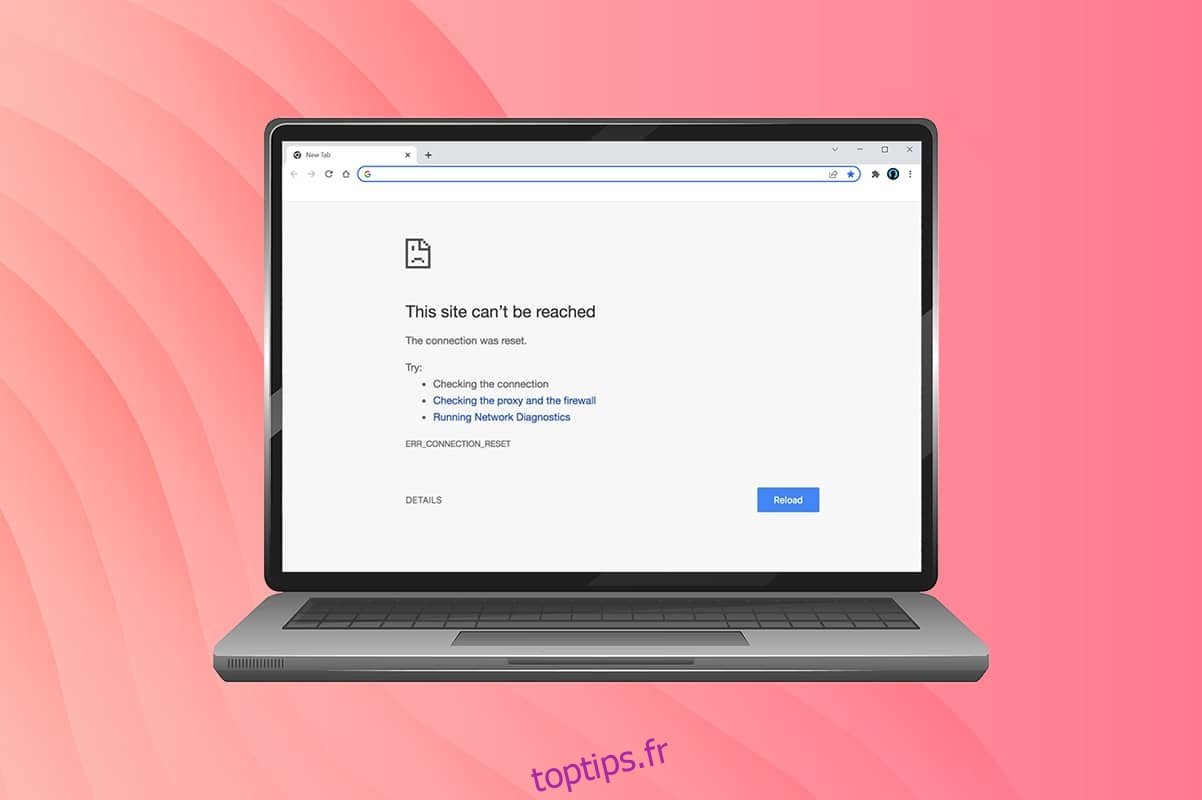
Résoudre l’erreur ERR_CONNECTION_RESET sur Chrome sous Windows 10
Nous avons regroupé dans cette section toutes les solutions possibles pour corriger cette erreur. Suivez ces étapes pour de meilleurs résultats. La première chose à faire est de vérifier que votre connexion réseau est stable. Une connexion instable peut provoquer cette erreur sur n’importe quel site web. Lorsque vous rencontrez l’erreur, essayez d’ouvrir un nouvel onglet et d’accéder à un autre site web.
- Si vous rencontrez l’erreur sur tous les sites web, cela signifie que votre connexion réseau n’est pas stable. Vérifiez la vitesse de votre bande passante.
- Si l’erreur se produit uniquement sur un site web en particulier, il n’y a pas de problème avec votre connexion internet et vous pouvez suivre les méthodes de dépannage ci-dessous pour corriger l’erreur.
Note importante : Si vous utilisez un câble ancien, endommagé ou de mauvaise qualité, votre connexion internet risque d’être interrompue. Même avec une connexion internet rapide, vous ne pourrez pas bénéficier d’un service ininterrompu si les câbles sont défectueux. Vérifiez la qualité de vos câbles.
Méthode 1 : Redémarrer votre routeur
Les conflits réseau peuvent souvent être résolus en redémarrant votre routeur. Cela permet de réinitialiser la connectivité réseau. De plus, certains utilisateurs ont signalé que les modifications apportées à la configuration du routeur prennent effet après un redémarrage. Voici les étapes à suivre pour redémarrer votre routeur :
1. Localisez le bouton d’alimentation à l’arrière de votre routeur.
2. Appuyez une fois sur le bouton pour éteindre le routeur.

3. Débranchez le câble d’alimentation et attendez que l’énergie soit complètement évacuée des condensateurs.
4. Rebranchez ensuite le câble d’alimentation et rallumez le routeur après une minute.
5. Attendez que la connexion réseau soit rétablie, puis essayez de vous connecter à nouveau.
Méthode 2 : Effacer l’historique de navigation de Chrome
Les problèmes de formatage et de chargement des pages peuvent être liés au cache et aux cookies de votre navigateur. Supprimer ces éléments peut aider à résoudre cette erreur sur Chrome. Voici comment procéder :
1. Lancez Google Chrome.
2. Cliquez sur l’icône des trois points > Plus d’outils > Effacer les données de navigation… (comme illustré ci-dessous).

3. Cochez les options suivantes :
- Cookies et autres données de site
- Images et fichiers en cache
4. Sélectionnez « Toutes les périodes » pour la période à effacer.
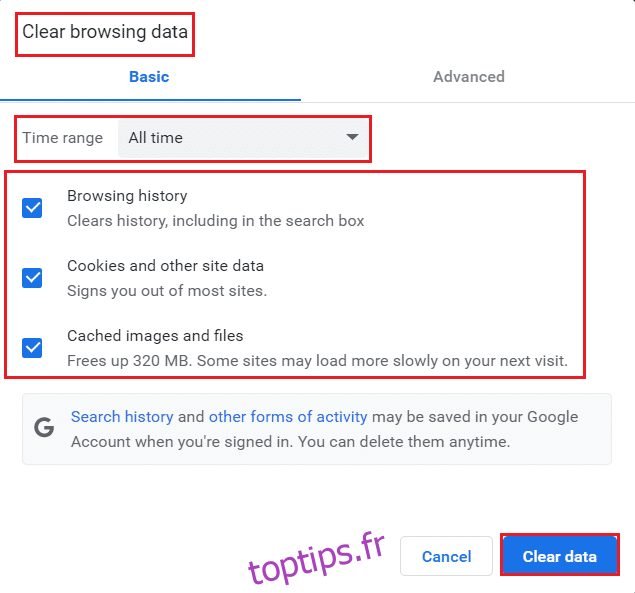
5. Cliquez enfin sur « Effacer les données ».
Méthode 3 : Réinitialiser ipconfig
La réinitialisation de la configuration TCP/IP peut résoudre cette erreur selon certains utilisateurs. Suivez les étapes suivantes pour cela :
1. Appuyez sur la touche Windows, tapez « Invite de commandes » et cliquez sur « Exécuter en tant qu’administrateur ».

2. Tapez les commandes suivantes une par une, en appuyant sur « Entrée » après chaque commande :
ipconfig/flushdns ipconfig/release ipconfig/release6 ipconfig/renew
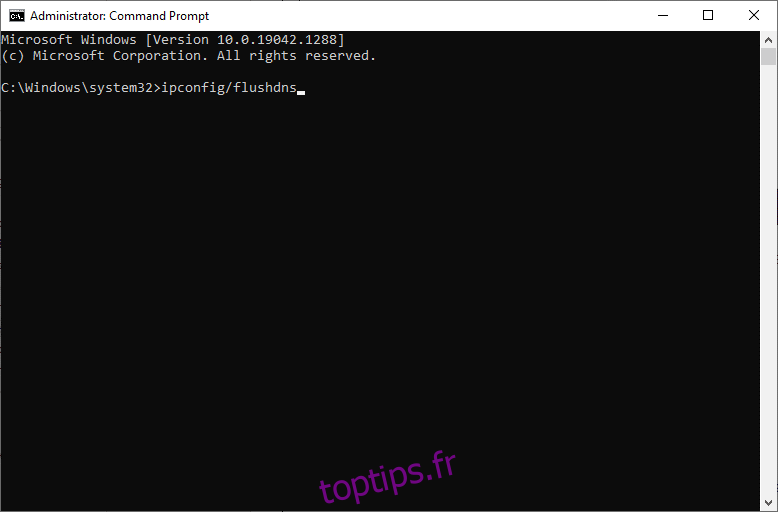
3. Attendez la fin du processus et vérifiez si le problème est résolu.
Méthode 4 : Supprimer les entrées du catalogue Winsock
Winsock permet à votre système de créer une connexion TCP/IP lorsque vous vous connectez à un réseau ou à un site web. Plusieurs entrées peuvent être créées pour les connexions, ce qui peut engendrer cette erreur. Vous pouvez les effacer en suivant ces instructions :
1. Appuyez sur la touche Windows, tapez « invite de commande » et cliquez sur « Exécuter en tant qu’administrateur ».

2. Tapez la commande `netsh winsock reset` et appuyez sur « Entrée ».

3. Redémarrez votre PC une fois le processus terminé.
Méthode 5 : Supprimer les profils WLAN
À chaque fois que vous vous connectez à un réseau sans fil, des profils WLAN (sans fil) sont créés. Ces profils contiennent des informations sur le réseau (nom, clés, paramètres) permettant à votre système de se connecter. Sous Windows 7, vous pouvez supprimer les réseaux enregistrés via l’option « Gérer les réseaux sans fil » dans le « Centre Réseau et partage ». Sous Windows 8, cette option n’est pas disponible et la suppression se fait uniquement via l’invite de commande. Sous Windows 10, vous pouvez supprimer les profils WLAN comme suit :
1. Appuyez simultanément sur les touches Windows + R pour ouvrir les paramètres.
2. Cliquez sur « Réseau et Internet ».

3. Cliquez sur le menu « Wi-Fi » dans le volet de gauche.

4. Faites défiler vers le bas et cliquez sur « Gérer les réseaux connus ».
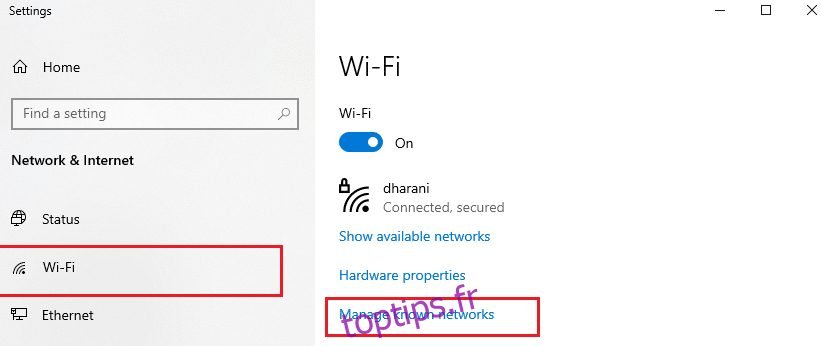
5. Une liste des réseaux sans fil auxquels vous vous êtes connectés s’affiche. Cliquez sur un réseau inutile et sélectionnez « Oublier ».

Le profil WLAN sera supprimé de votre système. Essayez ensuite d’accéder à une page web pour vérifier si vous rencontrez toujours l’erreur ERR Connection Reset sous Windows 10.
Méthode 6 : Modifier l’adresse du serveur DNS
L’adresse IPv4 a des paquets de données plus grands, et la modifier peut stabiliser votre connexion réseau. Voici les étapes à suivre pour modifier l’adresse IPv4 et résoudre l’erreur ERR_CONNECTION_RESET :
Note : Ces étapes sont décrites pour une connexion Wi-Fi. Si vous utilisez une connexion Ethernet, adaptez les étapes en conséquence.
1. Appuyez sur la touche Windows, tapez « Panneau de configuration » et cliquez sur « Ouvrir ».
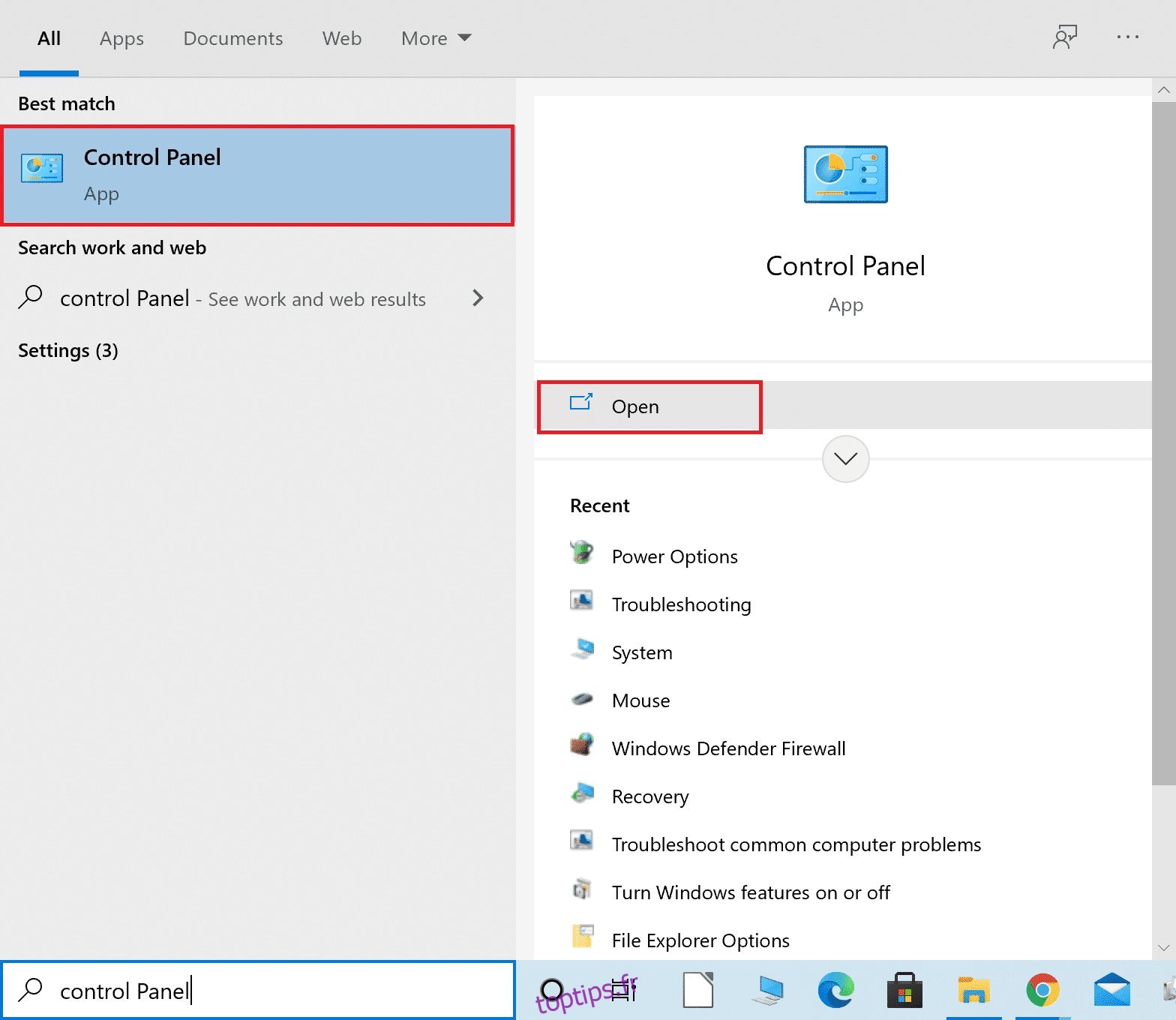
2. Changez l’affichage en « Grandes icônes » et cliquez sur « Centre Réseau et partage ».

3. Cliquez sur le lien « Modifier les paramètres de la carte » dans le volet de gauche.
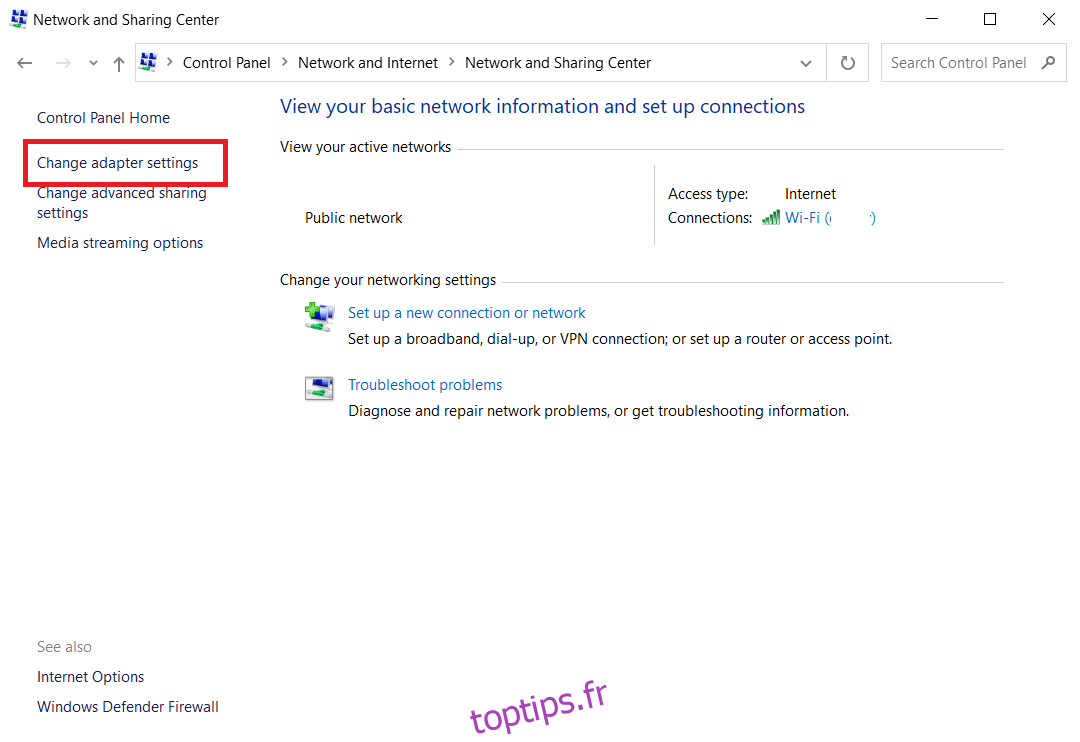
4. Faites un clic droit sur votre connexion réseau actuelle (par exemple, « Wi-Fi ») et sélectionnez « Propriétés ».
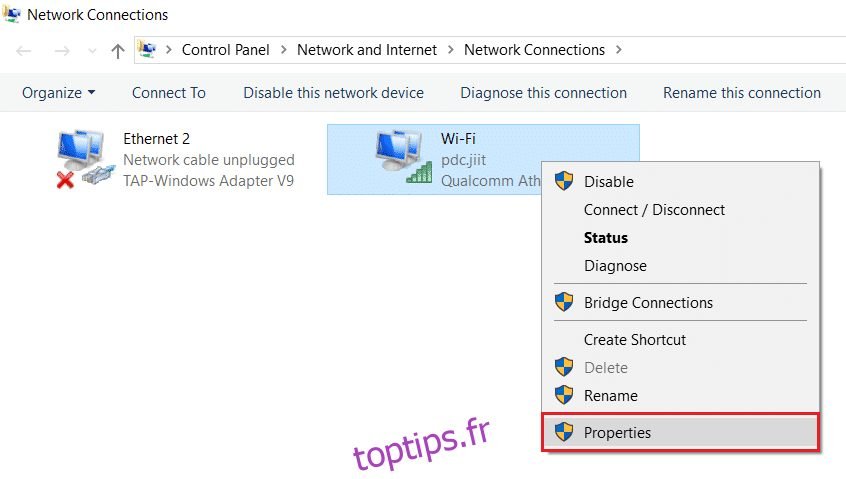
5. Dans « Cette connexion utilise les éléments suivants : », localisez et cliquez sur « Protocole Internet version 4 (TCP/IPv4) ».

6. Cliquez sur le bouton « Propriétés ».
7. Sélectionnez « Utiliser l’adresse de serveur DNS suivante » et entrez :
Serveur DNS préféré : 8.8.8.8
Serveur DNS auxiliaire : 8.8.4.4

8. Cliquez sur « OK » pour enregistrer les modifications.
Méthode 7 : Modifier les paramètres LAN
Plusieurs problèmes de connectivité réseau peuvent causer l’erreur ERR_CONNECTION_RESET sur Chrome. Vous pouvez les résoudre en réinitialisant les paramètres du réseau local (LAN) comme suit :
1. Ouvrez le « Panneau de configuration » depuis le menu de recherche de Windows.
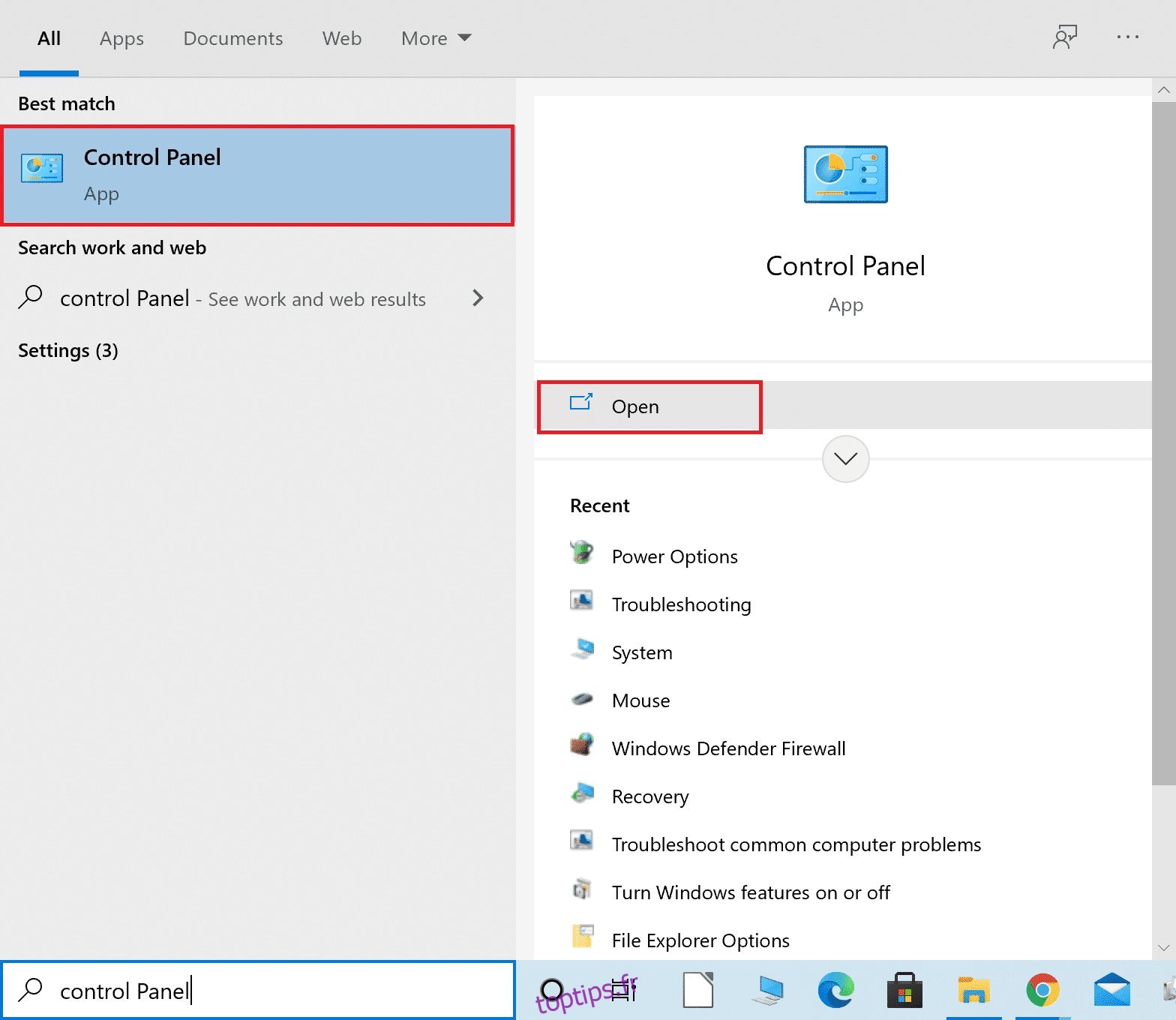
2. Changez l’affichage en « Catégorie ».
3. Sélectionnez « Réseau et Internet ».

4. Cliquez sur « Options Internet ».
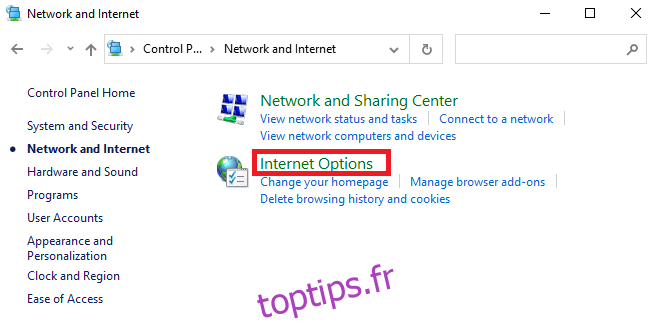
5. Dans la fenêtre « Propriétés Internet », allez à l’onglet « Connexions ».
6. Sélectionnez « Paramètres réseau local ».

7. Cochez la case « Détecter automatiquement les paramètres » et assurez-vous que la case « Utiliser un serveur proxy pour votre réseau local » n’est pas cochée.
Note : Vous pouvez réactiver l’option si vous en avez besoin.
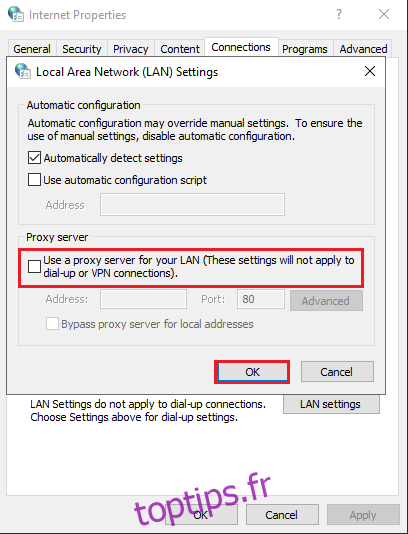
8. Cliquez sur « OK » pour enregistrer les modifications et vérifier si le problème est résolu.
Méthode 8 : Augmenter l’unité de transmission maximale (MTU)
Vous pouvez améliorer votre vitesse internet en augmentant les paramètres de l’unité de transmission maximale (MTU) et de la fenêtre de réception TCP (RWIN). Voici comment faire :
1. Appuyez simultanément sur les touches Windows + I pour ouvrir les « Paramètres ».
2. Cliquez sur « Réseau et Internet ».

3. Notez le nom du réseau auquel vous êtes connecté (par exemple, « dharani »).

4. Ouvrez l’invite de commande avec les droits d’administrateur et tapez la commande suivante. Appuyez sur « Entrée ».
netsh interface IPv4 set subinterface "dharani" mtu=1472 store=persistent
Note : Remplacez « dharani » par le nom de votre réseau.

5. Vérifiez si le problème est résolu.
Méthode 9 : Désactiver AppEx Networks Accelerator (pour adaptateur Ethernet)
AppEx Networks Accelerator est un composant inclus dans les pilotes APU des systèmes équipés de processeurs AMD. Il peut parfois nuire à la vitesse internet. Si vous utilisez une connexion filaire, AppEx Networks Accelerator peut ralentir votre réseau et causer cette erreur. Voici comment désactiver cette fonctionnalité pour corriger l’erreur ERR_CONNECTION_RESET de Chrome :
1. Appuyez sur les touches Windows + R pour ouvrir les paramètres et cliquez sur « Réseau et Internet ».

2. Cliquez sur l’onglet « Ethernet » et sélectionnez « Modifier les options de la carte » sous « Paramètres associés ».
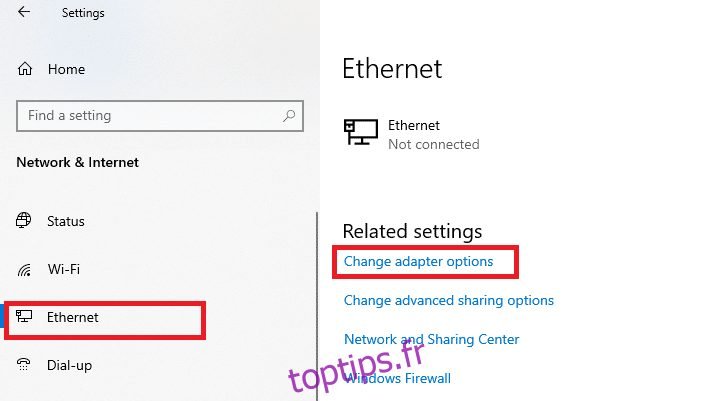
3. Faites un clic droit sur votre réseau et cliquez sur « Propriétés ».

4. Dans l’onglet « Mise en réseau », recherchez « AppEx Networks Accelerator » et décochez-le.
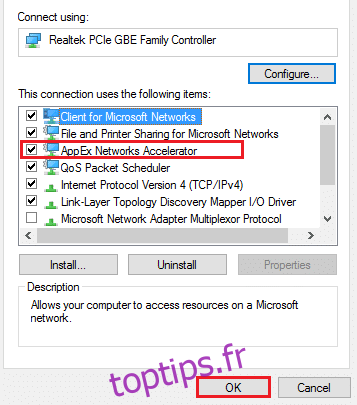
5. Vérifiez si le problème est résolu.
Note : Si cette option n’est pas présente dans la liste, votre système est équipé d’un processeur Intel ou n’inclut pas AppEx Networks Accelerator dans son installation de pilotes. Passez à la méthode suivante si cela n’a pas fonctionné.
Méthode 10 : Mettre à jour ou restaurer les pilotes réseau
Vous pouvez essayer de mettre à jour vos pilotes réseau ou de revenir aux versions précédentes pour corriger l’erreur ERR Connection Reset sur Windows 10. Voici comment faire :
Option 1 : Mettre à jour le pilote
Voici les étapes pour mettre à jour votre pilote réseau afin de résoudre l’erreur ERR_CONNECTION_RESET sur Chrome :
1. Appuyez sur la touche Windows, tapez « Gestionnaire de périphériques » et cliquez sur « Ouvrir ».

2. Double-cliquez sur « Cartes réseau » pour le développer.
3. Faites un clic droit sur votre pilote de réseau sans fil (par exemple, « Adaptateur réseau sans fil Qualcomm Atheros QCA9377 ») et sélectionnez « Mettre à jour le pilote ».

4. Cliquez sur « Rechercher automatiquement les pilotes » pour télécharger et installer le meilleur pilote disponible.
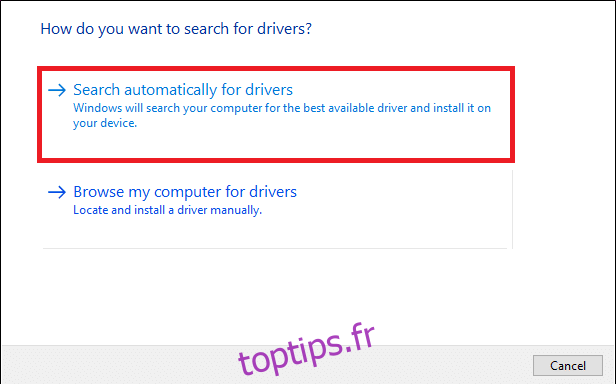
5A. Les pilotes seront mis à jour et installés vers la dernière version s’ils ne sont pas à jour.
5B. Si les pilotes sont déjà à jour, un message « Les meilleurs pilotes pour votre appareil sont déjà installés » s’affichera.

6. Cliquez sur « Fermer » et redémarrez votre PC.
Option 2 : Annuler les mises à jour du pilote
Suivez ces étapes pour annuler les mises à jour du pilote et corriger l’erreur ERR_CONNECTION_RESET de Chrome :
1. Allez à « Gestionnaire de périphériques » > « Cartes réseau » comme précédemment.
2. Faites un clic droit sur votre pilote réseau (par exemple, « Intel(R) Dual Band Wireless-AC 3168 ») et sélectionnez « Propriétés ».
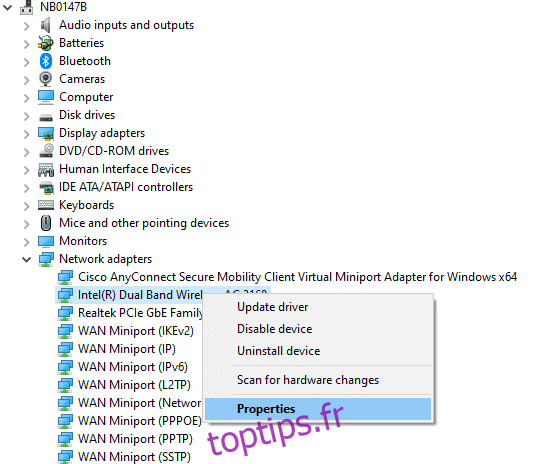
3. Allez à l’onglet « Pilote » et sélectionnez « Restaurer le pilote ».
Note : Si l’option de restauration du pilote est grisée, votre ordinateur ne possède pas les fichiers de pilote préinstallés ou n’a jamais été mis à jour.

4. Indiquez la raison de votre retour à la version précédente. Cliquez ensuite sur « Oui ».
5. Cliquez sur « OK » pour appliquer cette modification et redémarrez votre PC.
Méthode 11 : Réinstaller les pilotes réseau
Si la mise à jour des pilotes n’a pas corrigé l’erreur ERR_CONNECTION_RESET sur Chrome, vous pouvez désinstaller les pilotes réseau et les réinstaller. Voici comment procéder :
1. Lancez le « Gestionnaire de périphériques » comme mentionné précédemment.
2. Développez « Cartes réseau ».
3. Faites un clic droit sur le pilote et sélectionnez « Désinstaller le périphérique ».

4. Une fenêtre d’avertissement s’affiche. Cochez la case « Supprimer le logiciel du pilote pour ce périphérique » et confirmez en cliquant sur « Désinstaller ».

5. Téléchargez et installez les pilotes sur votre appareil (manuellement ou automatiquement).
6. Visitez le site web du fabricant (par exemple, Intel) pour télécharger le pilote manuellement.
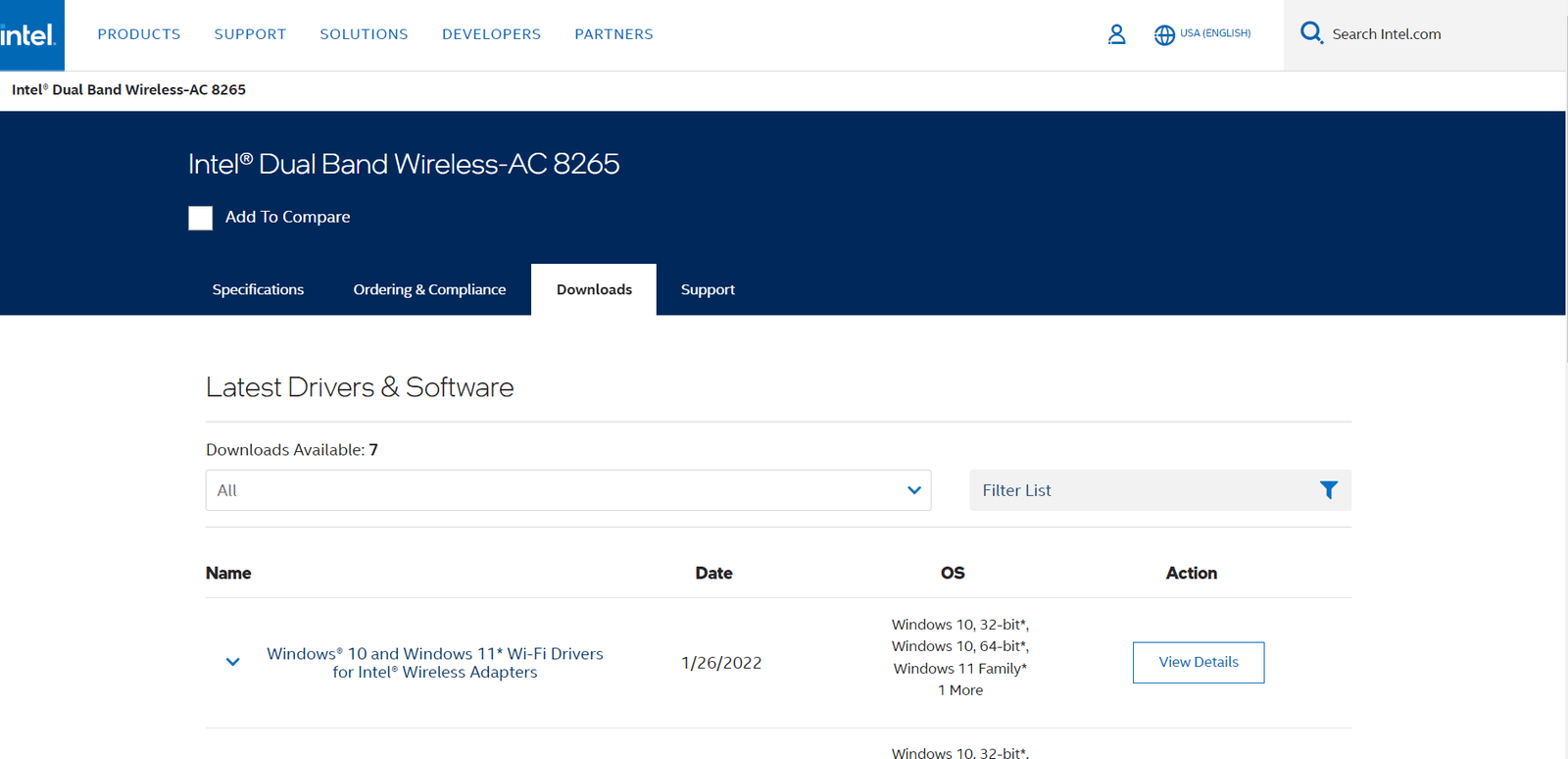
7. Une fois le téléchargement terminé, double-cliquez sur le fichier téléchargé et suivez les instructions à l’écran pour l’installer.
Méthode 12 : Mettre en liste blanche une URL ou désactiver temporairement l’antivirus (si applicable)
Parfois, votre programme antivirus peut vous empêcher d’accéder à une URL, la considérant comme une menace. Pour résoudre le problème ERR Connection Reset sous Windows 10, vous pouvez soit ajouter le site web à la liste blanche, soit désactiver l’antivirus temporairement. Voici comment faire (avec Avast Free Antivirus comme exemple) :
Note : Les étapes peuvent varier en fonction de votre antivirus.
Option 1 : Mettre en liste blanche une URL
Si vous souhaitez qu’Avast n’interfère pas avec un site web, vous pouvez ajouter l’URL à la liste blanche. Voici comment faire pour corriger l’erreur ERR_CONNECTION_RESET sur Chrome :
1. Tapez « Avast » dans le menu de recherche et cliquez sur « Ouvrir ».

2. Cliquez sur le menu en haut à droite.

3. Cliquez sur « Paramètres » dans le menu déroulant.

4. Dans l’onglet « Général », allez à l’onglet « Exceptions » et cliquez sur « AJOUTER UNE EXCEPTION AVANCÉE ».

5. Dans la nouvelle fenêtre, cliquez sur « Site Web
